Как добавить плейлист в simple tv
Опубликовано: 24.07.2024
Смотреть IPTV телевидение удобнее всего по подписке. Однако иногда нет смысла платить за большое количество каналов, если столько не нужно. В такой ситуации можно использовать собственную подборку каналов. Как самому создать и отредактировать IPTV плейлист -рассказано ниже.

Что такое плейлист m3u
Для просмотра интернет-телевидения используются файлы, сохраненные в формате m3u. Их принято называть IPTV плейлистами. Чтобы собрать или отредактировать подобный файл, потребуется текстовый редактор или программа для работы с плейлистами IPTV. Обычно все делают на компьютере с Windows в редакторе Блокнот, но подойдут и другие операционные системы, как и приложения.

Еще одни способ самому сделать плейлист для IPTV в m3u формате – использовать приложение TV Simple. Оно распространяется свободно, и некоторым пользователям покажется более удобным использовать его, так как знать, как устроен файл, здесь не требуется. Подробнее о каждом способе рассказано ниже.
Где искать ссылки
Главное условие работы интернет-телевидения – это рабочие ссылки. Просто так найти их не получится, ведь многие онлайн трансляции закодированы от «пиратского» использования. Тем не менее, есть два рабочих способа.
- Поиск на форумах, посвященных IPTV. Достаточно часто пользователи делятся здесь рабочими ссылками. Стоит понимать, что они не живут долго, поэтому прежде чем добавлять ее в собственный файл, стоит предварительно проверить работоспособность.
- Второй способ проще с точки зрения поиска, но и он имеет собственные недостатки. Можно по запросу «скачать открытые плейлистыIPTV2019» в любой поисковой системе скачать файлы со ссылками и выбрать те, которые нужны. Многие открытые m3u файлы являются сборной солянкой с множеством неинтересных каналов. Чтобы сделать для себя сортировку по категориям или собрать только нужные каналы, придется скопировать из скачанных файлов ссылки и добавить их в собственные листы. Некоторые пользователи решают просто отредактировать плейлист и удалить из него все ненужное. Что удобнее, зависит от пользователя – некоторым придется изъять нужное из нескольких файлов, а другим хватит удаления ненужного из одного большого набора каналов. Ссылка на трансляцию следует после тега — #EXTINF.
Как сделать плейлист в Блокноте
Наиболее популярный способ создать свой m3u плейлист для IPTV – использовать Блокнот. Это просто и не требует от пользователей скачивать специальные приложения. Достаточно найти ссылку на трансляцию — и можно приступать.
- На любом свободном месте рабочего стола правой кнопкой создается текстовый документ. Название не принципиально, но после него нужно обязательно прописать .m3u. То есть выглядеть это будет так: «текстовый документ.m3u». Некоторым пользователям удобнее после окончания всех действий сохранить конечный результат с таким разрешением. Принципиальной разницы здесь нет.
![Как сделать плейлист в Блокноте 1]()
- Полученный файл с заранее заданным расширением сохранится в виде плейлиста. Правой кнопкой его следует открывать в приложении «Блокнот».
![Как сделать плейлист в Блокноте 2]()
- Первая строчка – это всегда идентификатор. Он неизменен – «#EXTM3U».
- Вторая строчка – это описание канала. Начинается она с «#EXTINF:», далее нужно прописать параметры через запятую. Для интернет-вещания сначала ставится 0 или -1 и название канала после запятой, например — «Про природу». Получить во второй строке нужно следующий результат: #EXTINF:0,Про природу.
- Последняя строка – это непосредственно ссылка. Она может выглядеть следующим образом: http://192.168.1.1:8080/films.m3u8 или http://svodnaytranslucia.ru/sport
- После внесения всех строк, файл требуется сохранить, и можно проверить плейлист IPTV на работоспособность. Для этого его достаточно загрузить в проигрыватель для просмотра интернет телевидения.
Пример готового плейлиста, созданного своими руками в текстовом редакторе, приведен на изображении ниже:

Создание плейлиста в Simple TV
Создание плейлиста m3u для IPTV возможно через приложение Simple TV. Это редактор плейлистов IPTV, который сам ищет каналы. С одной стороны, это удобнее, но требуется знать некоторые особенности работы с ним. Перед тем, как начать работу с приложением, необходимо в настройках роутера включить формат вещания Multicast Streams.

Это делается через браузер – инструкция для разных производителей отличается, поэтому следует заглянуть в техническую документацию к девайсу.
- После установки приложения Simple TV в рабочем окне правой кнопкой запускается меню и выбирается «плейлист» — «поиск каналов».
- В окне «поиск» необходимо отобрать нужные каналы и вручную изменить последние цифры в их названии. Последовательно используются числа – от 0 до 255. Процедура займет определенное время, поэтому следует запастить терпением.
- В том же самом окне есть строка «порт». Для нее значение не меняется – 5050. В строке «таймаут» следует задать значение 15 или 20 секунд. После введения всех корректировок остается нажать «сканировать».
- Пока длится процедура, необходимо ПКМ очистить плейлист – выбираем «удалить все».
- По окончанию сканирования появится четыре группы: новые, нерабочие, присутствующие и MultiPiP. Выбираем нужные каналы и отмечаем их галочкой. Сохраняем результат.
- Теперь остается добавить плейлист IPTV на ПК из программы. Для этого в окне приложения ПКМ нажимаем на «выгрузить» и указываем место сохранения.
В указанном месте находим созданный плейлист и переносим его на девайсы с поддержкой IPTV или вставляем плейлист m3u в IPTV Player на ПК, чтобы начать просмотр.
Редактирование плейлиста
Редактирование плейлистов IPTV проще всего проводить в текстовом редакторе. Чтобы это сделать, рекомендуется продублировать имеющийся плейлист для подстраховки, ведь можно случайно испортить его. Чтобы добавить каналы в плейлист IPTV, необходимо вставить две строчки с параметрами по правилам, указанным выше. Удаление каналов проводится обратным способом – удаляются две строчки, соответствующие каналу.
С момента написания статьи про OttPlayer прошло уже определённое время. Пакет ТВ-каналов с EdemTV, увы и ах, стал платным.
Часть 1. Немного об EdemTV

Теперь месяц пользования EdemTV стоит один доллар. Если вы считаете, что это не такая уж большая сумма, то вы можете перевести на счёт своего аккаунт в edem.tv любую денежную сумму (от $1 и выше) одним из доступных на сайте способов, и наслаждаться официальным IPTV.

Самый удобный способ это “онлайн платёж”:

К примеру, я оплатил месяц пользования пакетом каналов прямо с мобильного счёта своего телефона (Мегафон).
После внесения денег не забудьте “подключить” пакет ТВ-каналов к своему аккаунту:
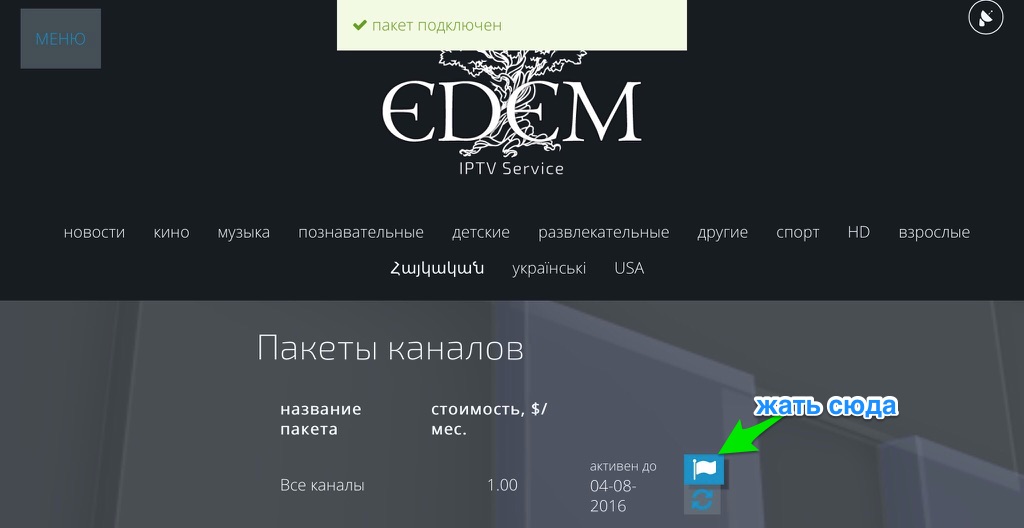


К слову, в OttPlayer можно также добавлять плейлисты с радиостанциями:
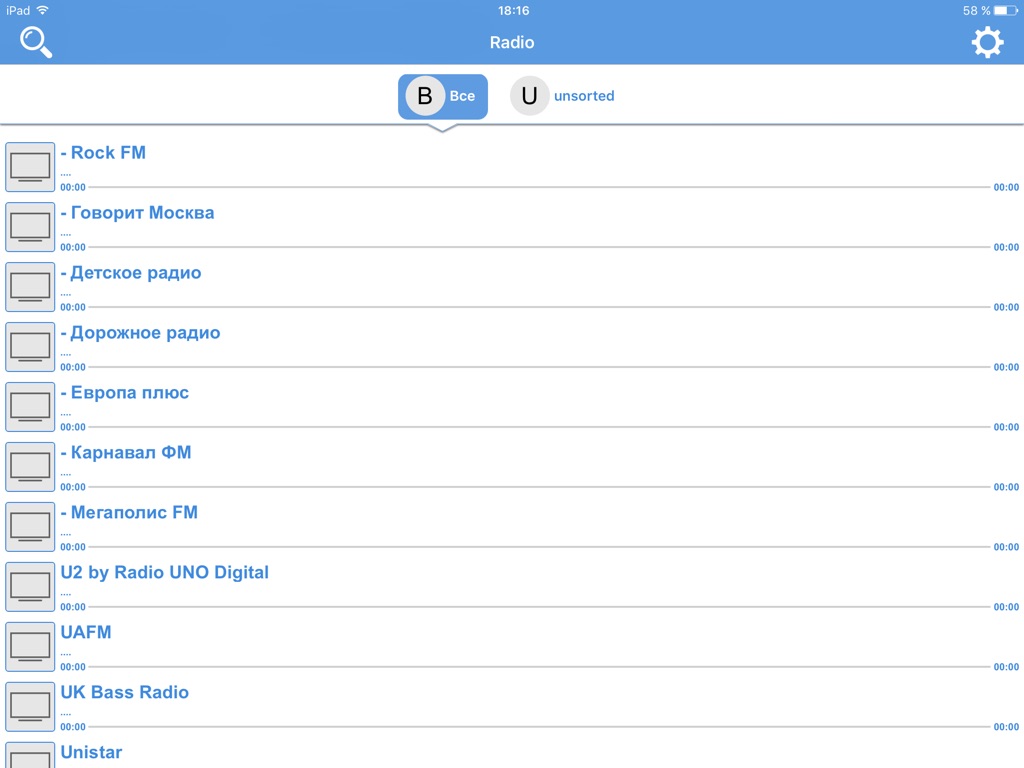
Впрочем, сегодня речь пойдёт о другом приложении.

Часть 2. SimpleTV
Недавно случайно в Сети увидел скриншот с приложением SimpleTV, для компьютеров с OS Windows. Я заинтересовался им. Нашёл на Рутрекере раздачу с подробным описанием процесса установки/настройки SimpleTV. Сам плеер — бесплатен, поддерживается и обновляется энтузиастами.
Основные возможности программы:
*) бесплатный просмотр более тысячи IPTV-каналов;
*) возможность добавлять вручную любое количество новых плейлистов (в т.ч. и с edem.tv);
*) запись (или остановка на паузу) любой телепередачи для просмотра в офлайне;
*) режим “картинка в картинке” для нескольких (до шести) каналов одновременно;
*) текущий прогноз Погоды в правом верхнем углу.
В комментариях к плееру пользователи отмечали, что на слабых ноутбуках (где видео в браузере может идти с подтормаживанием) SimpleTV отлично тянет ролики с YouTube по ссылкам из буфера обмена.
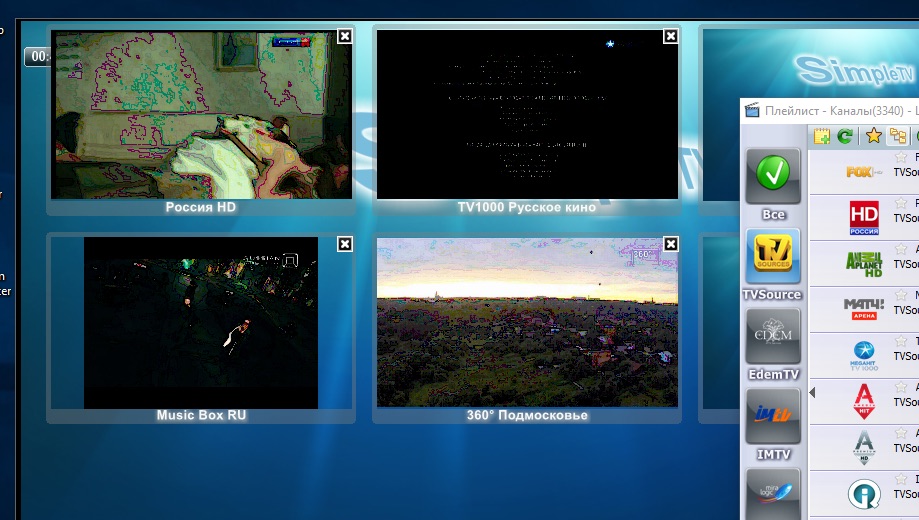
Опишу примерный порядок действий по установке плеера на ПК.
Скачиваем с Google Диск архив. Распаковываем. Кликаем два раза по извлечённому из архива файлу (это свежая стабильная версия сборки SimpleTV), начинаем установку. Поскольку программа полностью портативная, она не устанавливается в системную папку Program Files (т.е. не прописывается в Системе). По умолчанию путь установки будет таким: C:\SimpleTV b9 (2.0.8)
Вы можете выбрать любой другой путь установки, хоть на диск D:\ (желательно, чтобы в адресе конечной папки не было папок с кириллицей в названиях).
В любой момент папку с установленным плеером можно будет переместить или удалить.
В процессе установки будет окошко с выбором различных компонентов. Рекомендую снять галочку в пункте с “Ace Stream Media” (инструмент для потокового просмотра фильмов с торрент-ресурсов), т.к. программа запрашивает дополнительные разрешения у встроенного в Windows брандмауэра (или стороннего файерволла), что может быть не совсем безопасным для сохранности ваших личных данных. Впрочем, здесь я могу ошибаться.
Если вы пользуетесь Windows 10, то после установки плеера откройте на диске C:\ папку с SimpleTV, щёлкните правой кнопкой мыши по файлу “tv.exe”:
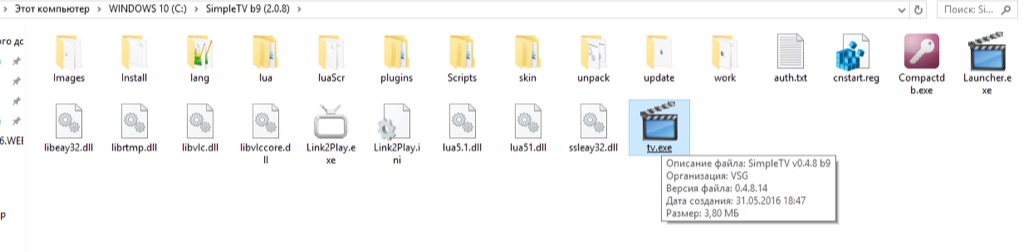
В контекстном меню выберите пункт “Свойства”-> на вкладке “Совместимость” поставьте галочки в пунктах “Запустить программу в режиме совместимости с: Windows 8” и “Выполнять эту программу от имени администратора”.
Теперь запускаем плеер. Он пока девственно чист.
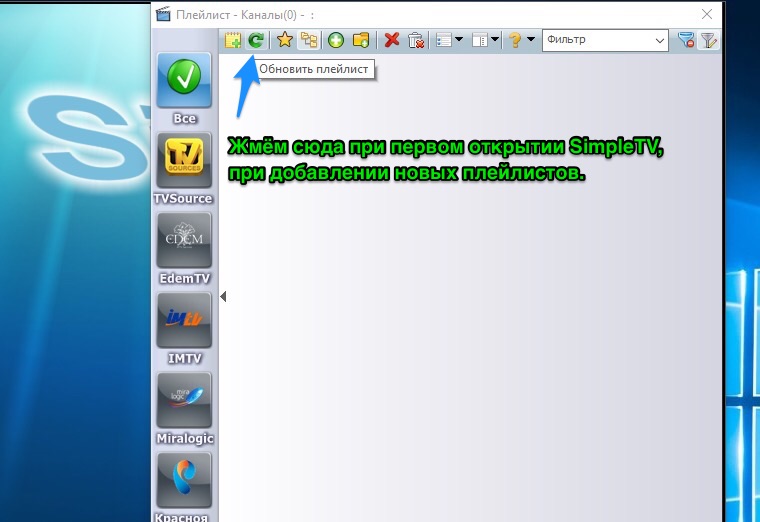
В верхней панели инструментов жмём по второй слева кнопке “Обновить плейлист” (зелёная круговая стрелка).
Ждём минут пять-восемь, пока не загрузятся все списки каналов из различных источников.

В левой боковой панели SimpleTV жмём на кнопку с жёлтой иконкой “TVSource” — в центральном окне плеера видим список рабочих каналов, разделённых по жанрам (папкам). Тапнув по “крестику”, раскрываем любую папку с набором каналов. Далее тапаем дважды по любому из каналов и наслаждаемся просмотром.
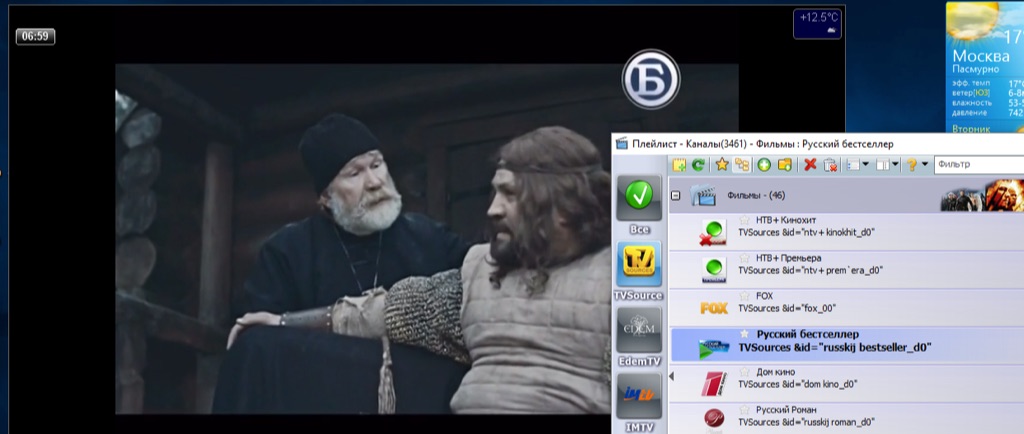
Окно со списком каналов (общий плейлист) можно теперь закрыть. При необходимости вызывается он тапом по кнопочке “Открыть плейлист” в левом нижнем углу рабочего окна SimpleTV.
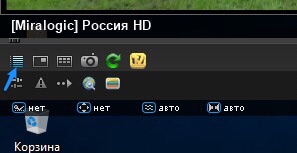
Переключаться между каналами можно клавиатурными стрелками “Влево”/”Вправо”.
Кнопками “Вверх”/”Вниз” регулируется громкость.
В окне списка каналов (разделённых по жанрам) можно при желании удалять как отдельные каналы, так и сразу всю папку с набором каналов. Отредактировав таким образом список всех каналов и оставив лишь нужное, вы можете (опция “Выгрузить плейлист”) сохранить его в виде файлика на ПК и использовать в том же старом добром OttPlayer!
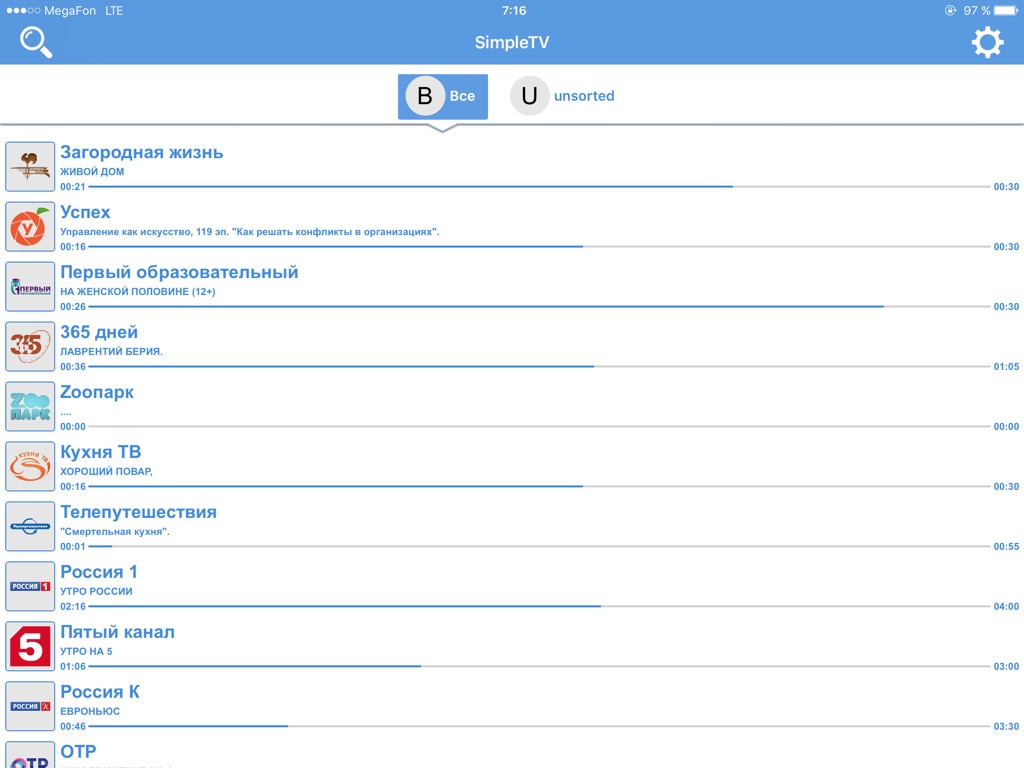
Есть недостаток — все каналы будут выглядеть одним длиннющим списком, не будет разбивки каналов по жанрам.
Часть каналов будут нерабочими — это неизбежно для IPTV..
Как добавить новый плейлист в SimpleTV?
Расскажу на примере официального плейлиста с ресурса edem.tv. На edem.tv генерируем плейлист.
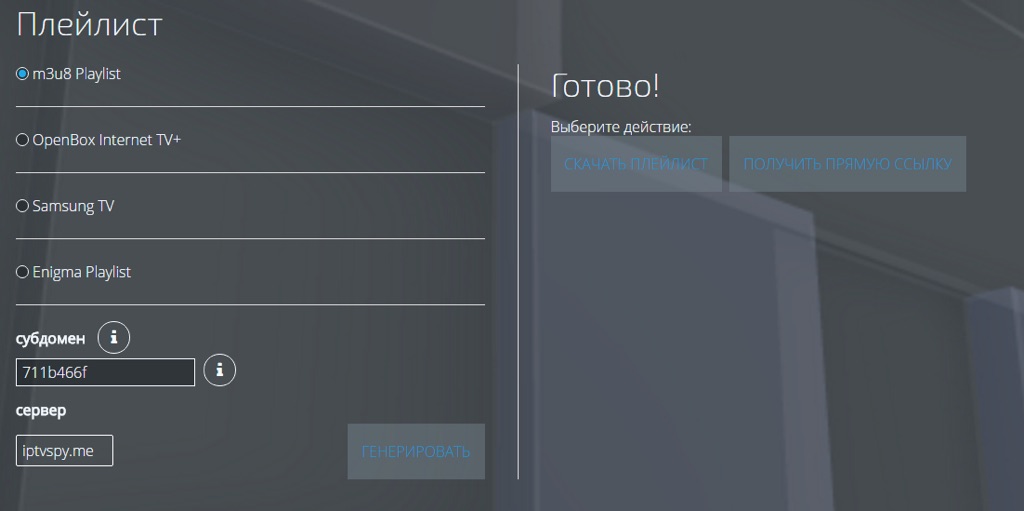
Жмём “Получить прямую ссылку”-> копируем её в буфер обмена-> в SimpleTV, в окне со списком всех каналов, жмём в верхней панели крайнюю левую кнопку “Загрузить плейлист”-> вставляем в верхнее пустое поле сылку из буфера обмена и жмём кнопку “Загрузить”


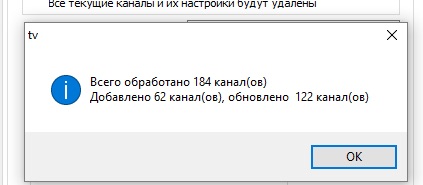

Указываем в Проводнике на скачанный и переименованный нами файлик “edem_pl.m3u”, добавляем новые каналы в плеер.
!Не забываем после добавления каналов жать в панели управления зелёную круглую стрелку “Обновить плейлист”, дабы новые каналы появились в общем плейлисте SimpleTV.
P.S. В качестве бонуса вот пара рабочих плейлистов для OttPlayer/SimpleTV:
Также рекомендую зарегестрироваться на http://iptv-forum.ru/ — там вам будет доступно большое количество бесплатных пользовательских плейлистов IPTV-каналов самых разных стран, с различной тематикой.
И по секрету: приложение Peers.TV https://appsto.re/ru/lm0oG.i отлично умеет подцеплять многие плейлисты с IPTV-каналами, в том числе и с сайта edem.tv!
Открываем в Peers.TV Настройки->OTT ТЕЛЕВИДЕНИЕ->Добавить->Добавить плейлист-> придумываем имя для плейлиста и вставляем онлайн-ссылку на плейлист.
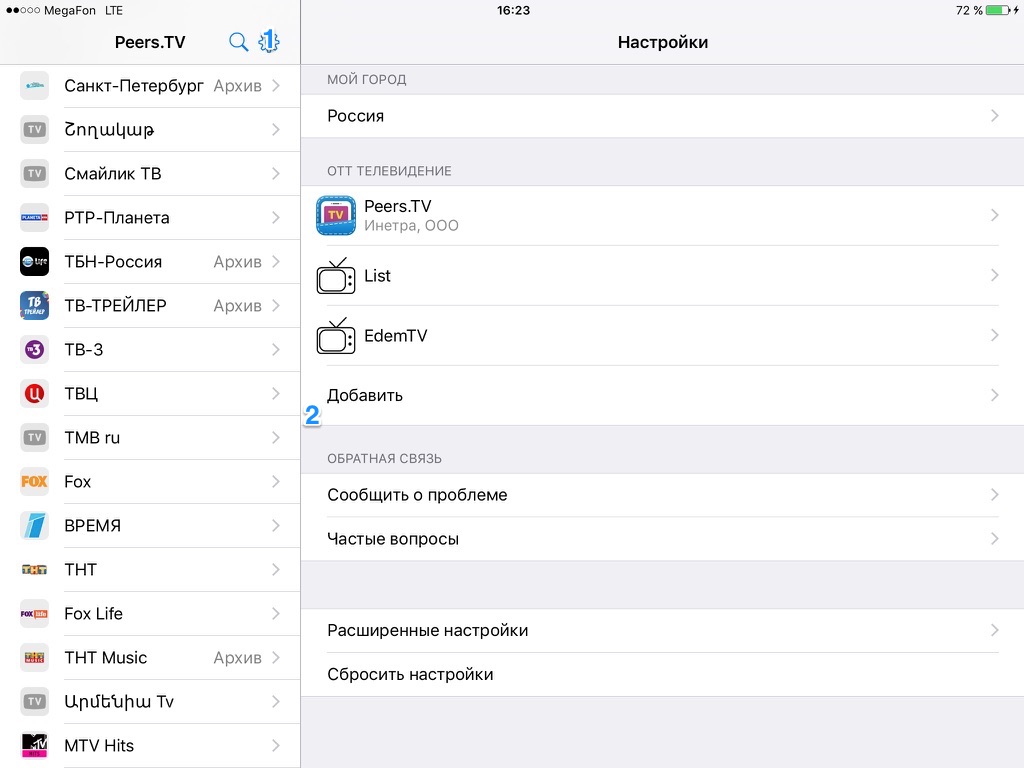
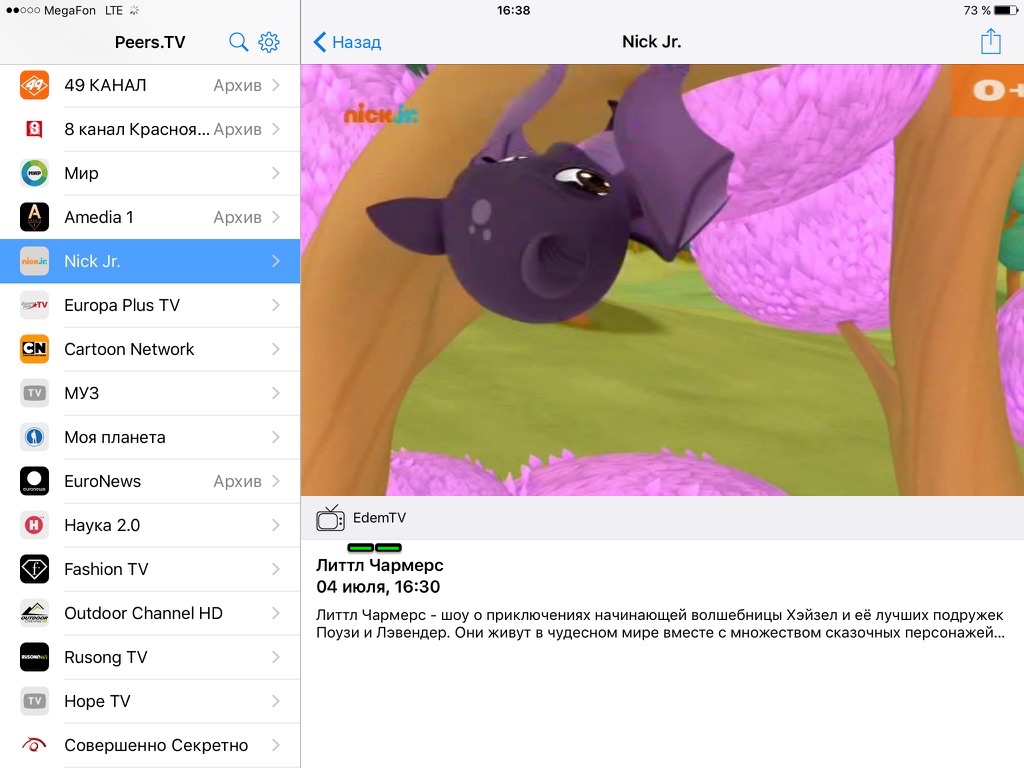
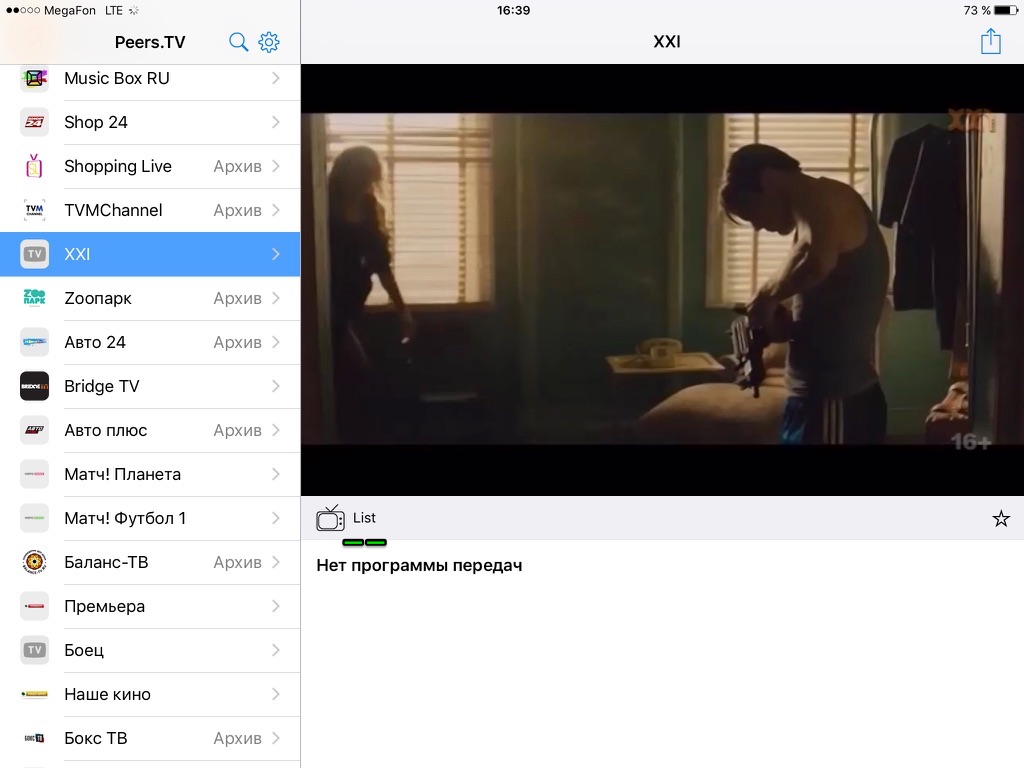
Будут какие вопросы — не стесняйтесь, спрашивайте. Попробуем сообща их решить)
Как настроить просмотр IPTV в медиаплеере Kodi 18/19? Все больше людей в последнее время выбирают интерактивное цифровое телевидение, и не ошибаются. Цифра — это качество, высокий уровень сигнала, доступность, простота эксплуатации и так далее. Однако для его воспроизведения на ТВ требуется установить специальный плеер — конвертер. Это возможно сделать самостоятельно, и не обращаться в службу поддержки за помощью.

Возможности приложения
Программа Коди дает возможность вашему телевизору превратиться в мощный кинотеатр, и воспроизводить видеоролики в высоком качестве. Работает утилита с такими форматами:
- JPG;
- JPEG;
- BMP;
- M4A;
- Ogg PNG;
- AAC;
- GIF;
- WAV;
- WMA;
- MP3;
- Xvid;
- MOV;
- QT и множество других.
Настройки и интерфейс позволяют редактировать масштаб, изменять режимы просмотра клипа или фильма, настраивать соотношение сторон и разрешение экрана, корректировать контраст, яркость и т.д. Также есть опция, которая позволит создавать папки и архивы по интересам, комбинировать просмотренное и список ожидаемого, ставить «Нравится» и делать собственные подборки. Также есть функция корректировки названия фильма, чтобы вам было удобнее воспользоваться поиском. Фильтр поможет определить те, которые вы уже видели, и отделить их от непросмотренных.
Преимущества использования Коди для ТВ:
- поддержка всех актуальных форматов воспроизведения;
- поддержка IPTV (потокового сигнала) позволит смотреть прямые эфиры;
- отображение субтитров на разных языках;
- управление с помощью универсального пульта или смартфона;
- встроенное архивное хранилище;
- приятный интерфейс;
- интуитивно понятное использование;
- возможно дополнительно применять плагины, расширения и т.д.
Как сделать свой M3U плейлист для IPTV: пошаговое руководство
Simple tv настройка программы

1) зайти в настройки — нажать на кнопку «1 настройки» (на рис) (или правой кнопкой мыши на экране плеера в открывшемся меню выбрать «Окно настроек», или нажать Ctrl + O). 2) В левом списке функций выбрать «программа» (на рис, кнопка 2) 3) В окошко «3» ввести ссылку на источник телепрограммы (источников кстати можно одновременно добавлять до 6 штук, только в этом плеере возможно одновременное использование разных источников. Также для каждого отдельно можно задать сдвиг по времени) 4) Нажать кнопку 4 «обновить», а затем «применить».
Настройка IPTV в Kodi 18
Чтобы приложение было эффективным для вас, сразу же переходите к выставлению пользовательских параметров. Для настройки медиацентра воспользуйтесь инструкцией:
- запустите утилиту;
- откройте раздел Система;

Если у Вас остались вопросы или есть жалобы — сообщите нам
- кликните по настройкам;
- выберите пункт «ТВ»;


- запустите поиск дополнительных сервисов PVR;

- после завершения поиска сохраните результаты нажав «ОК»;

- затем, когда откроется новое окно, выберите из списка параметр PVR IPTV Simple Client;

- выберите его, и тапните по настройке;

- кликните «Основное», затем Ссылка на M3U;

- там вручную напишите название плейлиста и сохраняете.
Все остальные параметры зависят от того, что именно вы хотите от плеера и кинотеатра в целом.
Включаем IPTV, добавляем плейлист и EPG
Следующий этап — переход в раздел «Установка EPG». Там потребуется указать путь к источнику, в котором будет браться программа передач. Чтобы туда войти, кликаете на пункт Ссылка на XMLTV.

Там вставляете ссылки на те источники, которые хотите просматривать. После этого вернитесь в предыдущее меню, и сохраните настройки. После добавления всех плейлистов перезапустите устройство.
Добавляем OTTPlayer в Kodi
Этот мультиплатформенный плеер устанавливается как на телевизоры, так и на ПК или планшеты. Он помогает поддерживать плейлист активным, и проигрывать источники из интернета. Для начала скачиваете и устанавливаете OTTPlayer. После установки в настройках выбираете любой кинотеатр, активируете его и смотрите любимые шоу.
Ошибка при обновлении списка каналов IPTV Player: причины, как исправить?
Переключаем систему на русский язык и меняем раскладку клавиатуры
По умолчанию софт нередко работает на английском, это зависит от источника, где вы скачали. В настройках языка есть раздел «Language», выбираете там русский и сохраняете показатель.
Добавляем видео, музыку и фото
Медиацентр Kodi используется еще и как инструмент для воспроизведения персональных пользовательских файлов. Для того, чтобы воспроизвести что-то из вашего хранилища, требуется указать путь следования к конкретному файлу. Это возможно сделать в настройках медиатеки.
Преимущество заключается в том, что софт поддерживает не только локальные папки, но и работает по сетевым ресурсам. Однако после выбора ресурса требуется подождать некоторое время, чтобы по сети прогрузились компоненты. Это занимает от 1-2 минут до 20-30 минут, в зависимости от скорости интернета.
Разрешаем установку файлов с неизвестных источников

Для того, чтобы скачивание было из разных источников, в разделе безопасности кликните «Разрешить» напротив пункта со скачиванием с неизвестных источников.
Установка репозитория и кинотеатра
Репозитории — источники плагинов и дополнений для онлайн-кинотеатров. Репозитории позволяют не переплачивать за услуги кинотеатра, а самостоятельно находить и настраивать плейлисты для проигрывания.
Что такое дополнения (аддоны) для Коди?
Аддоны — это дополнения, которые расширяют привычный функционал Коди, добавляют ему источников для проигрывания. Это широко используется для тех, кто предпочитает смотреть узкие направления: сериалы, матчи, поединки, трансляции концертов и т.д.

Как установить плагины?
Установка репозиториев и плагинов не займет много времени. Этот стабильный медиа-плеер имеет достаточно понятный интерфейс, однако самостоятельно программа не дает фильмы и сериалы, не является их источником. Чтобы синхронизировать источники для просмотра, понадобится установить дополнительные расширения и плагины. Для добавления плагинов открываете настройки, и кликаете на «Установить из репозитория». Открываете загруженный файл, активируете его. Заходите во вкладку «Дополнения», и открываете, ориентируйтесь на значок. Такая настройка IPTV в Kodi 18/19 поможет расширить доступные каналы и просматриваемые списки.
Не работает IPTV плейлист: список каналов загружается, но не показывают — что делать?
Ретро игры в Коди
Коди — это не только кинотеатр, но и один из самых больших архивов видеоигр в ретро-стиле. Новое мощное оборудование позволит интересно и увлекательно провести время, особенно если под рукой есть пара геймпадов. Изначально игры были доступны только в веб-версии браузера, но сегодня они поддерживаются на всех современных телевизорах. Для игры понадобится Internet Archive ROM Launcher — это специальный адаптер, который после установки дает возможность выбирать себе игрушки. Чтобы установить Лаунчера вашу коробку, перейдите в настройки Файловый менеджер, тапните на надпись Добавить источник. Здесь выберите режим доступа «Никто» и введите ссылку www.fusion.tvaddons.co. Назовите источник слияния, затем нажмите хорошо и вернитесь на начальный экран. Из графы Дополнения потребуется установить компонент ЗИП, и дождаться завершения. Сначала, кажется, что это очень сложная и непонятная процедура, но на практике она займет всего 1-2 минуты.
SimpleTV – бесплатный просмотр IPTV на ПК (Windows)
С момента написания статьи про OttPlayer прошло уже определённое время. Пакет ТВ-каналов с EdemTV, увы и ах, стал платным.
Часть 1. Немного об EdemTV

Теперь месяц пользования EdemTV стоит один доллар. Если вы считаете, что это не такая уж большая сумма, то вы можете перевести на счёт своего аккаунт в edem.tv любую денежную сумму (от $1 и выше) одним из доступных на сайте способов, и наслаждаться официальным IPTV.

Самый удобный способ это “онлайн платёж”:

К примеру, я оплатил месяц пользования пакетом каналов прямо с мобильного счёта своего телефона (Мегафон). После внесения денег не забудьте “подключить” пакет ТВ-каналов к своему аккаунту:



К слову, в OttPlayer можно также добавлять плейлисты с радиостанциями:

Впрочем, сегодня речь пойдёт о другом приложении.

Часть 2. SimpleTV
Недавно случайно в Сети увидел скриншот с приложением SimpleTV, для компьютеров с OS Windows. Я заинтересовался им. Нашёл на Рутрекере раздачу с подробным описанием процесса установки/настройки SimpleTV. Сам плеер — бесплатен, поддерживается и обновляется энтузиастами.
Основные возможности программы:
*) бесплатный просмотр более тысячи IPTV-каналов; *) возможность добавлять вручную любое количество новых плейлистов (в т.ч. и с edem.tv); *) запись (или остановка на паузу) любой телепередачи для просмотра в офлайне; *) режим “картинка в картинке” для нескольких (до шести) каналов одновременно; *) текущий прогноз Погоды в правом верхнем углу.
В комментариях к плееру пользователи отмечали, что на слабых ноутбуках (где видео в браузере может идти с подтормаживанием) SimpleTV отлично тянет ролики с YouTube по ссылкам из буфера обмена.

Опишу примерный порядок действий по установке плеера на ПК.
Скачиваем с Google Диск архив. Распаковываем. Кликаем два раза по извлечённому из архива файлу (это свежая стабильная версия сборки SimpleTV), начинаем установку. Поскольку программа полностью портативная, она не устанавливается в системную папку Program Files (т.е. не прописывается в Системе). По умолчанию путь установки будет таким: C:\SimpleTV b9 (2.0.8)
Вы можете выбрать любой другой путь установки, хоть на диск D:\ (желательно, чтобы в адресе конечной папки не было папок с кириллицей в названиях).
В любой момент папку с установленным плеером можно будет переместить или удалить.
В процессе установки будет окошко с выбором различных компонентов. Рекомендую снять галочку в пункте с “Ace Stream Media” (инструмент для потокового просмотра фильмов с торрент-ресурсов), т.к. программа запрашивает дополнительные разрешения у встроенного в Windows брандмауэра (или стороннего файерволла), что может быть не совсем безопасным для сохранности ваших личных данных. Впрочем, здесь я могу ошибаться.
Если вы пользуетесь Windows 10, то после установки плеера откройте на диске C:\ папку с SimpleTV, щёлкните правой кнопкой мыши по файлу “tv.exe”:

В контекстном меню выберите пункт “Свойства”-> на вкладке “Совместимость” поставьте галочки в пунктах “Запустить программу в режиме совместимости с: Windows 8” и “Выполнять эту программу от имени администратора”.
Теперь запускаем плеер. Он пока девственно чист.

В верхней панели инструментов жмём по второй слева кнопке “Обновить плейлист” (зелёная круговая стрелка).
Первая установка плеера.
Это портативная версия плеера в самораспаковывающемся архиве, основанная на библиотеках VLC player.
Внимание!
• В данный момент раздача содержит две версии сборки на VLC 2.0.8 и 2.1.5. Сборка на VLC 2.1.5 имеется проблема с avcodec, и если Вы столкнулись с проблемой систематического вылета плеераи т. п., то пользуйтесь версией 2.0.8.
• Не устанавливайте сборку в C:\Program Files и по путям с кириллическими символами. Выбирайте другие пути сохранения.
Например в корень диска C:\PortableApps, а лучше не на системный раздел HDD в D:\PortableApps.
Установка.
• Установка осуществляется двойным кликом по предварительно скачанному файлу SimpleTV и указанием пути распаковки. По умолчанию сборка распаковывается в исходную папку с установщиком.
• Обновление, если таковое имеется в раздаче, устанавливается путем распаковки с заменой файлов в коренную папку с плеером (папка по умолчанию SimpleTV Pre).
• Включение / отключение аппаратного декодирования в окне настроек (Ctrl+O) -> Видео -> Декодеры -> ffmpeg, чекбоксы Аппаратное декодирование.
Если у Вас наблюдается торможение или рассыпание видео или вообще воспроизводится только звук, значит ваша видео- карта не поддерживает аппаратное ускорение и его следует отключить. Надо заметить, что в этом случае на слабом процессоре будет затруднено воспроизведение HD каналов.
Первый запуск плеера и получение источников IPTV.
I. Получение автообновляемых плейлистов источников с серверов.
1. Запускаем плеер. Не закрываем плейлист.
2. В открытом окне плейлиста, на его панели управления сверху слева, нажимаем на кнопку "Обновить плейлист" с круговой зелёной стрелкой. Ждём завершения сканирования (появится соответствующая запись на экране плеера).
3. Нажимаем на расширенный фильтр с названием TVSources (колонка слева плейлиста) и выбираем любой канал из списка.
По умолчанию в базе TVSources источники сгруппированы по приоритету запуска. первым запускается источник Miralogic, затем Краснояр, Новосиб и Триолан и т. д.
II. Сканирование прокси для источников IPTV по отдельности.
1. Нажимаем правой кнопкой мыши на экране плеера и выбираем в контекстном меню Дополнительно -> TVS: Меню обновления плейлиста источников (Ctrl+Shift+N).
Получение источника IPTV> 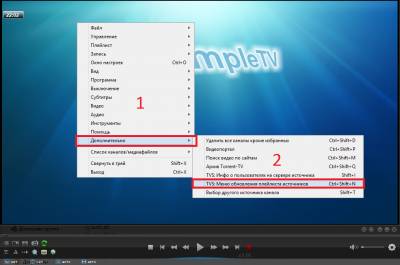
2. На экране появляется Список источников.
3. Выбираем источник и жмём Enter или двойной клик мыши по названию источника.
4. Не выключаем плеер и ждём завершения операции, даже если плеер подвисает с чёрным экраном.
Завершение сканирования источника> 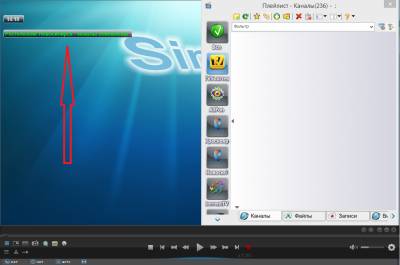
5. Выбираем те же действия в контекстном меню для Miralogic, Краснояр, Новосиб и Триолан.
6. Ждём завершения сканирования (появится соответствующая запись на экране плеера).
7. Нажимаем на расширенный фильтр с названием TVSources (колонка слева плейлиста) и выбираем любой канал из списка.
Теперь в базе TVSources будут присутствовать четыре источника IPTV: Miralogic, Краснояр, Новосиб и Триолан. При начале воспроизведения, первым запускается источник Miralogic, затем Краснояр, Новосиб и Триолан. При нерабочем сервере, происходит автоматической переключение на следующий источник, примерно через десять секунд.
Выбрать источник вручную можно после начала воспроизведения клавишами Shift+T или в контекстном меню Дополнительно -> Выбор другого источника канала.
Поменять очерёдность запуска источников можно в окне настроек -> Дополнительно -> TVSources на вкладке Источники. Сделать отображение Всех источников и пронумеровать в графе Имя при сортировке (однозначные номера должны начинаться с нуля "0".
Если сервер источника тормозит, то повторите пункты 1, 2, 3 и 4 до нахождения приемлемого прокси.
Огромное спасибо zvif, Dolphin и BM за обновляемые плейлисты.
Получение источников Торрент ТВ.
Настройки Password Manager>
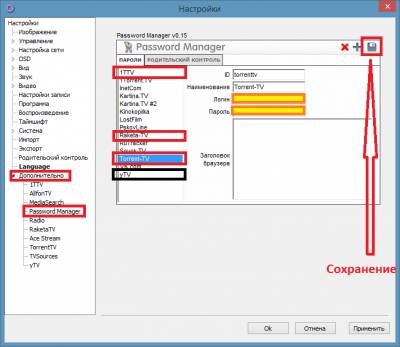
4. Получение и обновление плейлиста Торрент ТВ.
• Открываем окно настроек (Ctrl+O) Дополнительно -> TVSources на вкладке Источники.
• Выбираем нужный источник и нажимаем кнопку обновить или ставим флаг на опции "Обновлять по кнопке "Обновить плейлист"", сохраняем настройки кликом на значке дискеты. Выходим из окна настроек и нажимаем на зелёную кнопку с круговой стрелкой "Обновить плейлист".
Обновление плейлиста в настройках TVSources>
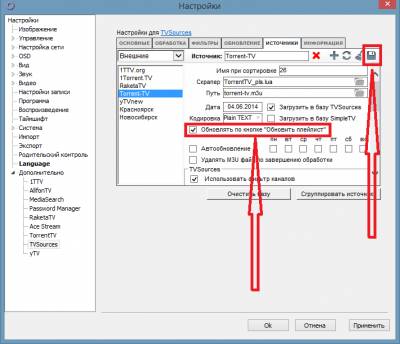
Обновление плейлиста по кнопке "Обновить плейлист">
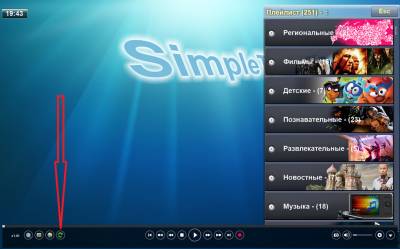
Ждём завершения обновления. Будет зелёная надпись на экране плеера "Источник обновлён".
TVSources: Настройка источников телевидения.
Открываем окно настроек плеера (Ctrl+O) -> Дополнительно -> TVSources на вкладке "Источники"и выделяем нужный источник.
TVSources вкладка "Источники">
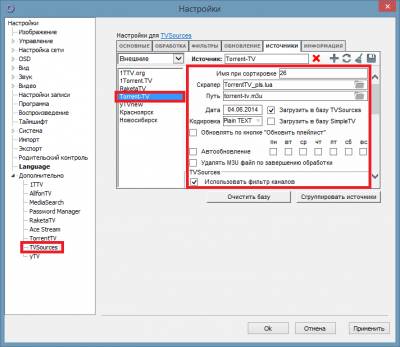
В окне настроек TVSources на вкладке "Источники" видим опции:
• В правом верхнем углу находится кнопка в виде дискеты. Предназначена для сохранения всех настроек источников. Не забывайте её нажимать при после изменения настроек.
Рядом с ней находятся кнопки операций с источниками: Удалить, Добавить, Обновить и очистить (слева направо).
Кнопки операций с источниками>
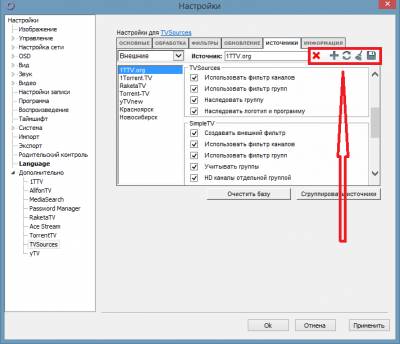
• Поле Источник предназначено для идентификации источника в базах.
• Опции "Загрузить в базу TVSources" и "Загрузить в базу SimpleTV" нужны для определения в какую базу загружать плейлист источника.
Стоит отметить, что если Вы хотите иметь один плейлист на все источники, то не надо ставить флаг на "Загрузить в базу SimpleTV. Плейлисты всех источников будут объединятся в один плейлист с расширенным фильтром TVSources.
Расширенный фильтр "TVSources">
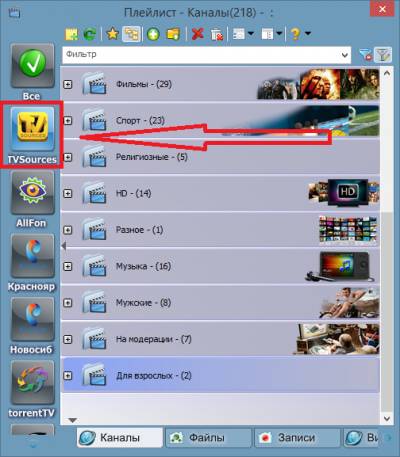
• Опция "Обновлять по кнопке "Обновить плейлист"" выставляется если хотите обновлять этот источник кнопками с круговой зелёной стрелкой, расположенной на панелях управления плеера и в отдельном окне плейлиста.
Кнопки "Обновить плейлист">
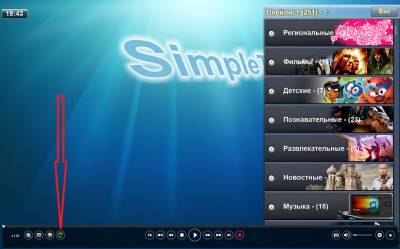
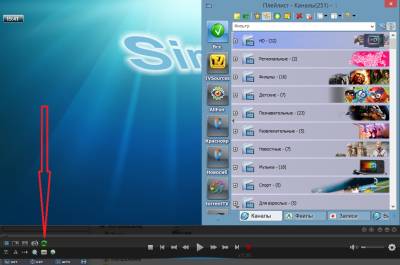
• Поле "Имя при сортировке" определяет последовательность автоматического переключения источников.
Должно заполняться двузначным числом. Если число однозначное, то для корректной сортировки, перед ним ставится ноль "0".
• В поле "Путь" указывается ссылка на плейлист *.m3u.
Ссылка указывается в случае, если плейлист находится в сети. Если плейлист находится в папке .\luaScr\user\TVSources\m3u, то указывается только его название вместе с расширением.
• В поле "Кодировка" указывается кодировка в которой сохранён ваш плейлист источника.
Внимание! Переключении кодировок начинает действовать только после сохранения настроек и перезагрузки плеера.
P.S. При прокрутке списка опций вниз, вы найдёте ещё много опций. Описывать их не вижу смысла, так как все они интуитивно понятны.

- Записи сообщества
- VK Donut
- Поиск
Simple TV player (Торрент-ТВ, Noxbit, IPTV ) запись закреплена
______________ Сборка Pro и Lite обновлена______________
Что нового:
Обновлена версия симпл тв
• Обновлены плейлисты ТВ
• Обновлены некоторые аддоны ( TVSources и TVPlaylists )
![]()
![]()
![]()
![]()
Simple TV player (Торрент-ТВ, Noxbit, IPTV ) запись закреплена
Смотрите IPTV телевиденье за 1 Долар, плюс дают 24 часа бесплатно для тестирования, заходи и смотри
Simple TV player (Торрент-ТВ, Noxbit, IPTV ) запись закреплена
______________ Сборка Pro и Lite обновлена______________
Что нового:
Обновлена версия симпл тв до 0.5.0 b12.7.7 (vlc 3.0.12)
• Обновлены плейлисты ТВ
• Обновлены некоторые аддоны ( TVSources и TVPlaylists )
реф ссылка для покупок на али - http://ali.pub/5g0z71
Спасибо что остаетесь с нами. и
![]()
![]()
![]()
![]()

![]()
Simple TV player (Торрент-ТВ, Noxbit, IPTV ) запись закреплена
______________ Сборка Pro и Lite обновлена______________
Что нового:
• Обновлены плейлисты ТВ
• Обновлены некоторые аддоны ( TVSources )
реф ссылка для покупок на али - http://ali.pub/5g0z71
Спасибо что остаетесь с нами.
![]()
![]()
![]()
![]()
![]()
![]()
Simple TV player (Торрент-ТВ, Noxbit, IPTV ) запись закреплена
Напоминаем что стабильной работы и полного функционала в размещённых iptv источниках мы не гарантируем.
Но можем дать гарантию на 100% работоспособность и большое количество качественных телеканалов у наших партнеров:
p.s - так же плюсик в карму и поддержку проекта можно оказать заказывая по нашей ссылке на Али Экспресс (бонус на первую покупку 2$) —----------> http://ali.pub/5iqt8y
Simple TV player (Торрент-ТВ, Noxbit, IPTV ) запись закреплена
______________ Сборка Pro и Lite обновлена______________
Что нового:
• Обновлены плейлисты ТВ
• Обновлены некоторые аддоны ( TVSources )
реф ссылка для покупок на али - http://ali.pub/5g0z71
так возможно стать нашим спонсором на платформе вк донат (в шапке группы)
Спасибо что остаетесь с нами.
![]()
. Обязательно к прочтению .
Рекомендуется избегать кириллических символов в пути к папке с программой. Рекомендуется размещать в корне диска С папку с программой.
Так же программа требует устрановленных бибилиотек Visual Studio:
![]()
![]()

Simple TV player (Торрент-ТВ, Noxbit, IPTV ) запись закреплена
______________ Сборка Pro и Lite обновлена______________
Что нового:
• Обновленна версия SimpleTV до SimpleTV 0.5.0 b12.7.6 x64 (vlc 3.0.11 ) (В версии PRO)
• Обновленна версия SimpleTV до SimpleTV 0.5.0 b12.7.6 xx32 (vlc 2.2.8 ) (В версии LITE)
• Обновлены плейлисты ТВ
• Обновлены некоторые аддоны ( TVSources до v3.55, TV Playlists addon до 20210104)
• Добавлены некоторые логотипы
реф ссылка для покупок на али - http://ali.pub/5g0z71
так возможно стать нашим спонсором на платформе вк донат (в шапке группы)
Читайте также:



